Hindi Nakakatanggap ng mga Teksto ang Android? 10 Walang Hassle na Solusyon Dito
Abr 27, 2022 • Naihain sa: Ayusin ang Mga Problema sa Android Mobile • Mga napatunayang solusyon
Napakakaraniwan na ang Android messaging app ay hindi gumagana sa maraming device lalo na sa mga sirang device . Madalas na nakakaharap ng mga tao ang isyung ito sa mga Samsung phone, kahit na ang mga pinakabagong.
Maaari kang makakita ng maraming tao online na nagsasabi na hindi ako makakatanggap ng mga text message sa Android. At kadalasan, ang mga tao ay hindi nakakahanap ng isang legit na solusyon para sa isyung ito. Kung nakakaranas ka rin ng ganitong uri ng isyu sa iyong mga Android phone, huwag mag-panic. Mayroon kaming isang serye ng mga pamamaraan na maaaring ayusin ang problema. Ngunit sa una, malalaman natin kung ano ang mga pangunahing dahilan ng problemang ito at paano mo malalaman na ito ay pare-pareho hindi isang random na error.
Tingnan ang mga seksyon sa ibaba, at matututunan mo ang lahat ng posibleng bagay tungkol sa application ng pagmemensahe sa iyong telepono.
- Bahagi 0. Mga Sintomas at Dahilan ng Hindi Nakakatanggap ng mga Teksto ang Android
- Bahagi 1. Ayusin ang Android na hindi Tumatanggap ng mga Teksto sa pamamagitan ng System Repair Tool
- Bahagi 2. Alisin at Ipasok ang SIM
- Bahagi 3. Suriin ang Koneksyon sa Network
- Bahagi 4. Kumonsulta sa iyong Carrier
- Bahagi 5. Subukan ang SIM card sa Ibang Telepono o Slot
- Bahagi 6. I-clear ang Cache ng Messaging App
- Bahagi 7. Tanggalin ang Mga Walang Kabuluhang Mensahe para Magbakante ng Space
- Bahagi 8. Subukan ang isang Third-party na Messaging App
- Bahagi 9. Tiyaking Ganap na Naka-charge ang iyong Telepono
- Bahagi 10. Tiyaking Hindi Ito Isang iMessage Mula sa iPhone
Bahagi 0. Mga Sintomas at Dahilan ng Hindi Nakakatanggap ng mga Teksto ang Android
Ang pinakakaraniwang mga sintomas na magpapalinaw na ang iyong serbisyo sa pagmemensahe sa Android ay hindi gumagana nang tama ay ibinigay sa ibaba:
- Hihinto ka sa pagtanggap ng anumang mga text nang biglaan.
- Hindi ka maaaring magpadala o tumanggap ng text message.
- Sa tuwing susubukan mong mag-text sa isang tao, lumalabas sa screen ang hindi naipadalang abiso.
Ang mga dahilan kung bakit hindi nakakatanggap ng mga text ang iyong Android ay ibinigay sa ibaba:
- isyu sa network
- Hindi sapat na memorya
- Maling pag-configure ng mga setting ng device
- Paglipat ng mga device
- Isang glitch sa messaging app
- Isyu sa software
- Problema sa carrier sa nakarehistrong network.
Bukod sa lahat ng mga kadahilanang ito, mayroon ding mga karagdagang dahilan na maaaring humantong sa isyung ito.
Bahagi 1: Isang pag-click upang Ayusin ang Android na hindi Nakakatanggap ng mga Teksto sa pamamagitan ng Pag-aayos ng Android System
Kung hindi ka gustong mag-aksaya ng iyong mahalagang oras sa pag-aayos ng problema sa mensahe, maaari kang lumipat sa tool sa pag-aayos ng Android na may pinakamataas na rating, ibig sabihin, Dr.Fone - Pag-aayos ng System (Android) . Gamit ang software na ito, madali mong maaayos ang mga isyu tulad ng itim na screen ng kamatayan, nag-crash na app, hindi makatanggap ng mga text message sa Android, o nabigong pag-download. Kung wala kang ideya kung ano ang nagiging sanhi ng problema sa message app, maaari mong isipin na ayusin ang buong Android system.
Tiyak na kailangan mong subukan ang software dahil magagawa nito ang mga sumusunod na gawain:

Dr.Fone - Pag-aayos ng System (Android)
Android repair tool para ayusin ang Android Not Receiving Texts
- Ayusin ang Android system nang walang teknikal na kaalaman.
- Kumpletuhin ang Android repair tool para sa lahat ng brand at modelo.
- Simple at Madaling Pag-aayos na pamamaraan
- 100% na garantiya na ang problema ay maayos.
- Available din para sa mga iOS device.
Maaari mong i-download at i-install ang software sa iyong system at gamitin ito upang ayusin ang anumang isyu. Pagkatapos ay sundin ang mga hakbang na ibinigay sa ibaba:
Hakbang 1: Ilunsad ang application at piliin ang System Repair na opsyon mula sa pangunahing interface. Ikonekta ang iyong Android device sa computer at piliin ang Android Repair mode, at pindutin ang Start button para magsimula.

Hakbang 2: Kakailanganin mong magbigay ng impormasyon tungkol sa iyong device, kabilang ang brand, pangalan, modelo, bansa, at carrier. Sa pagitan, aabisuhan ka na maaaring burahin ng pag-aayos ng iyong device ang kasalukuyang data ng iyong device.

Hakbang 3: Sumang-ayon sa mga kundisyon at pindutin ang Susunod na button. Awtomatikong ida-download ng software ang firmware package. Maaaring magtagal bago matapos ang pag-download, at kapag natapos na ito, awtomatikong sisimulan ang proseso ng pag-aayos.

Hindi ito magtatagal, at aayusin ang iyong Android phone. Ngayon ay makakatanggap ka na at makakapagpadala ng mga text message nang walang anumang abala.
Bahagi 2: Alisin at Ipasok ang SIM
Ang pinakamadaling bagay na maaari mong subukan kung ang iyong Android phone ay hindi nakakatanggap ng anumang mga text message ay dahil ang SIM ay hindi nakapasok nang tama. Kung mali ang naipasok na SIM card, halatang hindi ka makakatanggap ng mga text message sa Android. Ilabas lang ang SIM card, tingnan kung paano ito dapat ipasok, at gawin ito nang tama. Kapag naipasok na ang SIM sa tamang paraan, matatanggap mo kaagad ang mga nakabinbing text message maliban kung may isa pang isyu na pumipigil dito.
Bahagi 3: Suriin ang Koneksyon sa Network
Ang isa pang simpleng paraan na maaari mong subukan kung hindi ka nakakatanggap ng mga text message sa Samsung phone ay upang suriin ang iyong koneksyon sa network. Karaniwan, makikita mo ang bar sa tuktok ng screen. Marahil ay umiiral ang problema dahil wala kang lakas ng signal sa ngayon.
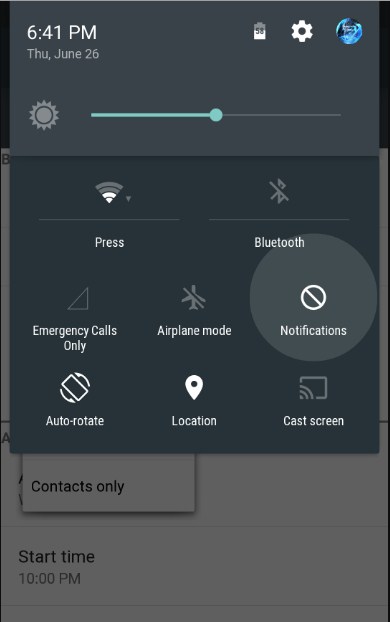
Bahagi 4: Kumonsulta sa iyong Carrier tungkol sa Data Plan
Marahil ay hindi ka makakatanggap ng mga mensahe sa iyong mga Android device dahil nag-expire na ang iyong kasalukuyang data plan. Maaari kang direktang makipag-ugnayan sa iyong Carrier tungkol sa mga isyu kung saan hindi nakakatanggap ng mga text ang iyong Android phone. Kung nag-expire na ang iyong plano, maaaring kailanganin mo itong i-renew kaagad. Kung hindi, pagkatapos ay subukan ang iba pang mga pag-aayos upang malutas ang isyung ito.
Bahagi 5: Subukan ang SIM card sa Ibang Telepono o Slot
Minsan, nagrereklamo ang mga tao na ang Samsung ay hindi nakakatanggap ng mga text mula sa iPhone, at maaaring ito ay dahil sa isyu ng SIM card. Kaya, ang pinakamagandang bagay na maaari mong subukan ay alisin ang SIM mula sa iyong kasalukuyang telepono at ipasok ito sa isa pang telepono.
Kapag offline ka ang mensahe ay nai-save sa server at halos kapag nag-online ka, ang mga text message ay naihatid. Kung ito ang isyu sa SIM, hindi mo makukuha ang mensahe maliban kung makipag-ugnayan ka sa iyong network operator.
Bahagi 6: I-clear ang Cache ng Messaging App
Sa mga smartphone, ang espasyo ng memorya ay madalas na napupuno ng cache. At hindi lahat ay naaalala na kailangan nilang i-clear ang cache paminsan-minsan. Ang naipon na cache ay maaari ding humantong sa isyung ito. Kaya, kung hindi gumagana ang iyong Android messaging app, kailangan mong i-clear ang cache memory.
Hakbang 1: Buksan ang Mga Setting at pumunta sa Apps. Hanapin ang Messages app mula sa listahan at i-tap para buksan ito. Doon mo makikita ang storage na inookupahan ng app kasama ang cache.
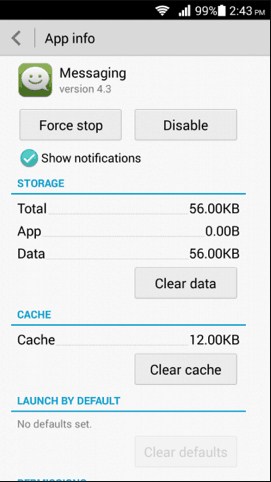
Hakbang 2: Mag-click sa button na I-clear ang Cache at maghintay habang pinapalaya ng device ang memorya ng iyong device.
Kapag na-clear na ang cache, maaari mo ring i-clear ang data kung gusto mo at agad mong matatanggap ang mga text message sa iyong telepono.
Bahagi 7: Tanggalin ang Mga Walang Kabuluhang Mensahe para Magbakante ng Space
Minsan, kung hindi ka nakakatanggap ng mga text message sa Samsung, nangangahulugan ito na kailangan mong linisin ang mga kalat ng mga walang kwentang mensahe mula sa iyong telepono at SIM pareho. Ang mga mensahe sa telepono ay maaaring direktang tanggalin mula sa iyong telepono. Ngunit ang mga mensahe ng SIM card ay kailangang tanggalin nang hiwalay. Ang mga SIM card ay walang sapat na memorya para maglaman ng maraming mensahe. Samakatuwid, kapag puno na ang storage, ganap kang titigil sa pagtanggap ng mga mensahe.
Hakbang 1: Buksan ang app ng mga mensahe at buksan ang mga setting. Maghanap ng opsyon na nagsasabing "Manage SIM Card Messages". Minsan, mahahanap mo ang opsyong ito sa ilalim ng Mga Advanced na Setting.
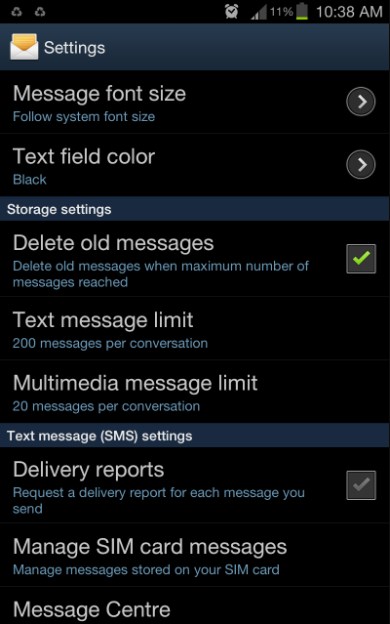
Hakbang 2: Doon, makikita mo ang mga kasalukuyang mensahe sa SIM. Maaari mong tanggalin ang lahat ng mga mensahe o magsagawa ng isang piling pagtanggal upang magbakante ng espasyo.
Bahagi 8: Subukan ang isang Third-party na Messaging App
Kung hindi ka makakatanggap ng mga mensahe sa iyong default na app, maaari mong subukang mag-install ng isang third-party na app sa pagmemensahe. Sa ngayon, karamihan sa mga tao ay gumagamit ng mga social media messaging app tulad ng WhatsApp, Skype, atbp. para sa pagmemensahe. Kaya, kung sa anumang paraan, ang Android ay hindi nakakatanggap ng mga text, kung gayon ang mga bagong app ay makakatulong sa iyo na magpadala at tumanggap ng mga mensahe gamit ang isang hindi katutubong network.
Karagdagang Pagbabasa: 15 Pinakamahusay na Libreng Chat App sa 2022. Makipag-chat Ngayon!
Bahagi 9: Tiyaking Ganap na Naka-charge ang iyong Telepono
Ang isa pang posibleng ayusin sa problemang ito ay maaaring ang porsyento ng baterya ng iyong telepono. Minsan, kapag nasa power saving mode ang Android, dini-disable din nito ang mga default na app. Bilang resulta, hindi ka makakatanggap ng mga text message sa Android. Kaya, kapag nagsaksak ka ng charger, ang power saving mode ay idi-disable, at makukuha mo ang iyong mga text message.
Bahagi 10: Tiyaking Hindi Ito Isang iMessage Mula sa iPhone
Kung ang Samsung phone ay hindi nakakatanggap ng mga text mula sa iPhone, maaaring ibang isyu ito. Kadalasan, mayroong isang opsyon sa iPhone kung saan maaari silang magpadala ng mga text bilang iMessage at simpleng mensahe. Kung ipinadala ng user ng iPhone ang text bilang iMessage, hindi ito lalabas sa Android device. Upang malutas ito, kailangan mong sundin ang mga hakbang sa ibaba:
Dalhin ang iPhone sa kamay siguraduhin na ikaw ay konektado sa isang network. Buksan ang mga setting at mag-scroll upang hanapin ang opsyong Mensahe. I-toggle ang bar sa tabi ng opsyong iMessage para i-off ito.
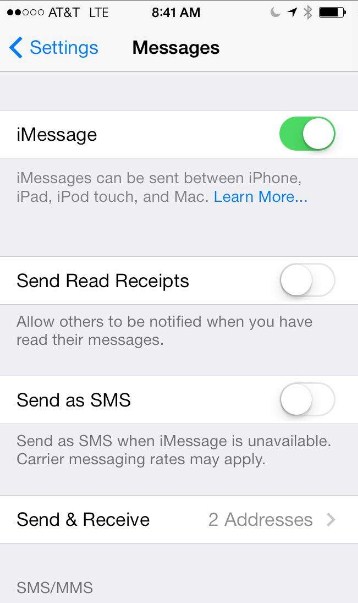
Kung naka-on din ang opsyon ng FaceTime, maaaring kailanganin mo ring i-deactivate iyon para magpadala ng mga mensahe at tawag bilang mga regular.
Konklusyon
Ngayon alam mo na ang ilang paraan na maaaring gumana kung hindi gumagana ang Android messaging app. Kung nakakaranas ka ng ganitong uri ng isyu sa iyong Android phone, malamang na lutasin mo ang mga ito gamit ang mga pag-aayos na ito. Kung wala sa mga solusyon ang mukhang ayusin ang isyu, maaari mong kunin ang tulong ng Dr. Fone - System Repair (Android) na feature. Gamit ang tool na ito, maaari mong lutasin ang lahat ng uri ng mga isyu sa pagtatrabaho sa iyong device.
Paghinto ng Android
- Pag-crash ng Mga Serbisyo ng Google
- Huminto ang Mga Serbisyo ng Google Play
- Hindi nag-a-update ang mga serbisyo ng Google Play
- Natigil ang Play Store sa pag-download
- Nabigo ang Mga Serbisyo ng Android
- Huminto ang TouchWiz Home
- Hindi gumagana ang Wi-Fi
- Hindi gumagana ang Bluetooth
- Hindi nagpe-play ang video
- Hindi gumagana ang camera
- Hindi tumutugon ang mga contact
- Hindi tumutugon ang home button
- Hindi makatanggap ng mga text
- Hindi nakalaan ang SIM
- Huminto ang mga setting
- Patuloy na Humihinto ang Apps






Alice MJ
tauhan Editor
Karaniwang may rating na 4.5 ( 105 ang lumahok)